OpenAI의 ChatGPT와 같은 인공지능 도구가 지속적으로 성장함에 따라 AI에 더욱 익숙해질 가능성이 높습니다. Google Chrome 사용자라면 AI 모델을 활용하라 유용한 브라우저 확장 프로그램이 있다는 사실을 알게 되어 기쁠 것입니다.
이 ChatGPT 크롬 확장 프로그램 를 사용하면 웹페이지와 동영상을 요약하고, 이메일 작성에 도움을 받고, ChatGPT로 음성 대화를 나눌 수 있습니다. 모두 Chrome 웹 스토어에서 다운로드할 수 있으므로 설치하고 바로 이용하세요.

1. 웹페이지 요약: 리더GPT
ReaderGPT를 사용하면 긴 웹페이지의 콘텐츠를 요약할 수 있습니다. 확장 프로그램을 사용하면 OpenAI API 키를 사용하거나 ChatGPT로 로그인하여 페이지 요약을 빠르게 확인할 수 있습니다.
여러 개의 메시지를 설정하고 드롭다운 메뉴에서 원하는 메시지를 선택하세요. 예를 들어, 글머리 기호를 사용하여 50단어 미만 또는 한 단락으로 페이지를 요약하도록 요청할 수 있습니다.
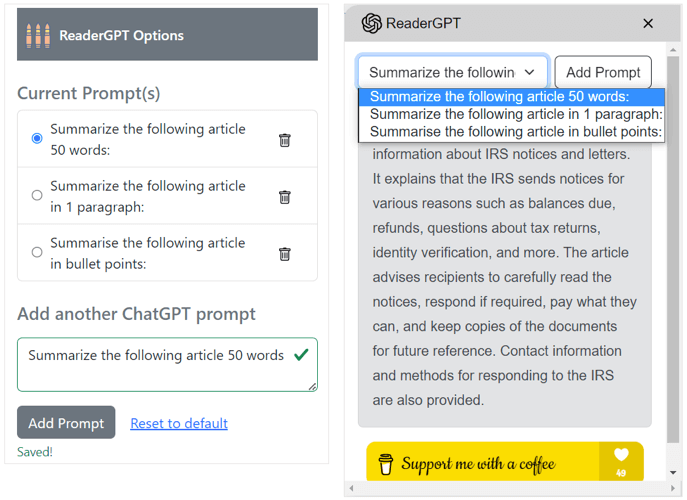
한 번의 클릭으로 받은 요약을 복사한 다음 필요한 곳에 붙여넣을 수도 있습니다.

웹페이지의 핵심을 빠르게 파악하는 좋은 방법을 알아보려면 Chrome용 ReaderGPT를 확인하세요.
2. YouTube 동영상 압축: YouTube용 ChatGPT
ReaderGPT와 마찬가지로 YouTube용 ChatGPT를 사용하여 동영상 요약을 얻을 수 있습니다. 긴 동영상을 시청할 시간이 없거나, 찾고 있던 동영상이 맞는지 확인할 시간이 없을 때 이상적입니다.
확장 프로그램 설정에서 사용하려는 메시지를 맞춤설정할 수 있습니다. 글머리 기호, 단일 단락 또는 하이라이트로 YouTube 요약을 확인하세요.
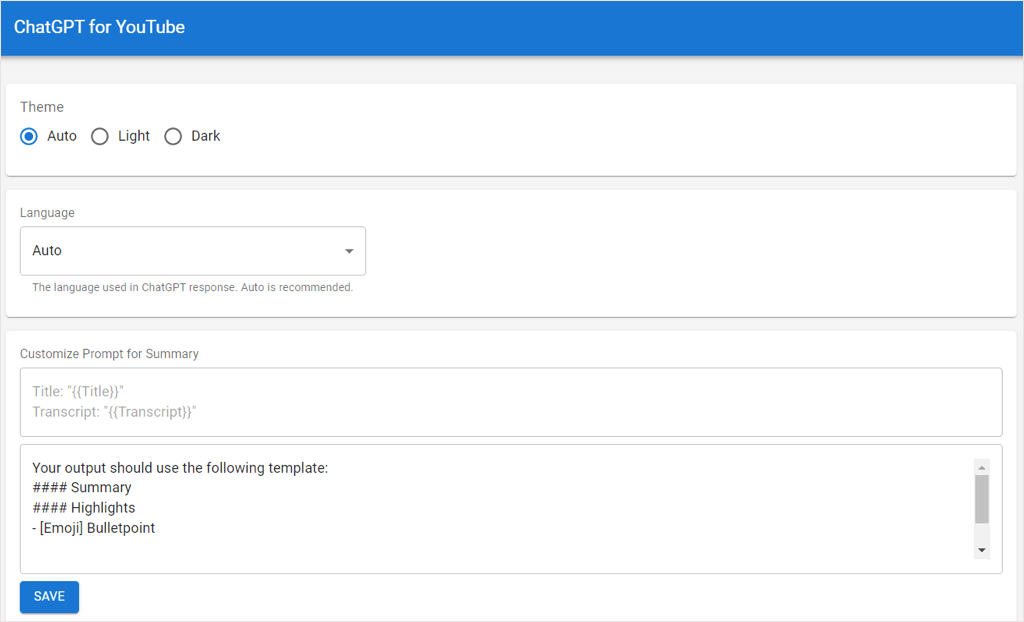
YouTube에 접속하여 동영상을 선택하면 페이지 오른쪽 상단에 YouTube용 ChatGPT가 표시됩니다. ChatGPT에 요약 요청을 선택하면 추가한 프롬프트를 사용하여 이를 준수하는 것을 확인할 수 있습니다.

좋아요 또는 싫어요를 눌러 피드백을 제공하고, 요약을 복사하고, 작성된 동영상 스크립트를 볼 수 있습니다.

시간이 많지 않거나 듣기 어려운 동영상을 시청할 때 YouTube용 ChatGPT가 도움이 될 수 있습니다.
3. 검색 시간 절약: Google용 ChatGPT
Google 검색을 수행하면 빠른 답변을 찾을 수 있습니다. 어떤 작업을 수행하는 방법을 알고 싶지만 어느 사이트에서 원하는 답변을 얻을 수 있는지 확신할 수 없습니다. Google용 ChatGPT를 사용하면 검색 질문에 대한 답변을 얻을 수 있습니다..
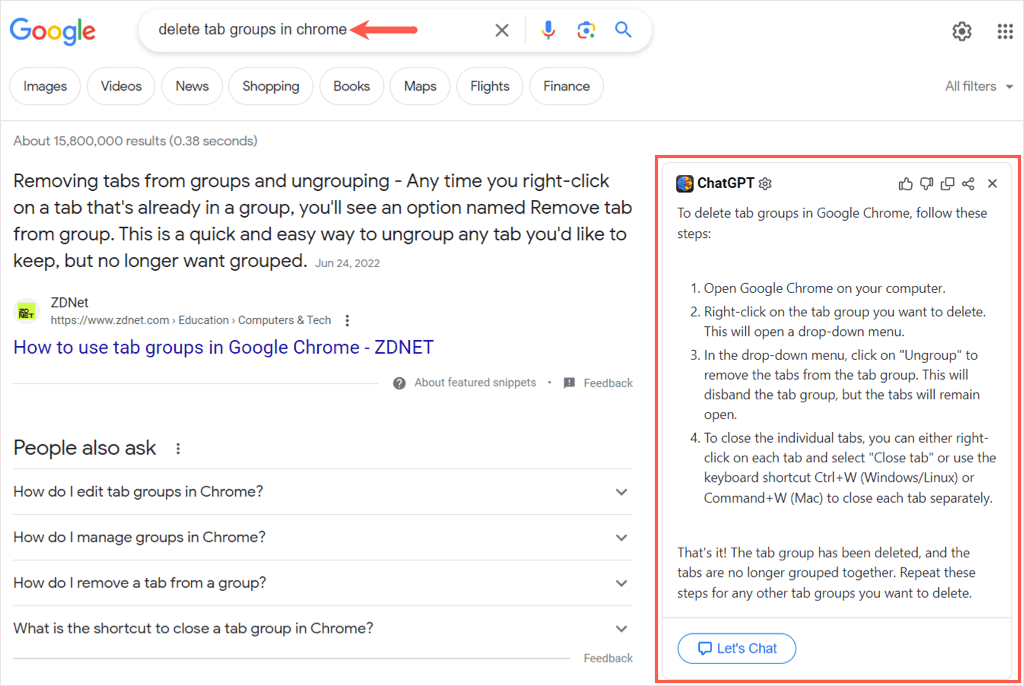
이 확장 프로그램은 Google 외에도 Bing, Yahoo!, Brave, DuckDuckGo 등의 일반적인 검색 엔진에서 작동합니다. 검색창에 용어를 입력하면 검색어에 대한 요약된 응답과 함께 확장 프로그램이 측면에 나타납니다.

답변을 모두 읽은 후 Google ChatGPT에 피드백을 제공하여 제품 개선에 도움을 줄 수 있습니다. 페이지에서 직접 답변을 복사하거나 공유할 수도 있습니다.
검색 결과에서 페이지를 스크롤하는 대신 Chrome용 Google ChatGPT에 필요한 답변이 있는지 확인하세요.
4. 이메일 작성에 대한 도움 받기: 대필
Ghostwrite: ChatGPT 이메일 길잡이 확장 프로그램을 사용하면 별도의 작업 없이도 전문적이고, 형식적이며, 캐주얼하고, 설득력 있고, 친근한 이메일을 작성할 수 있습니다. 그것은 자신만의 AI 비서 을 갖는 것과 같습니다. 이 도구는 현재 Gmail과 함께 작동하며 앞으로 Outlook을 탑재할 계획입니다.
확장 프로그램을 설치하세요 무료 계정에 가입한 후 Gmail로 이동하여 작성버튼을 선택하여 새 이메일을 만드세요.
편지쓰기 창 상단에 메시지를 표시할 위치가 표시됩니다. 이메일의 내용을 입력하고 선택적으로 어조, 길이, 언어를 선택하세요. 쓰기버튼을 선택하면 팝업 창에 메시지가 표시됩니다.
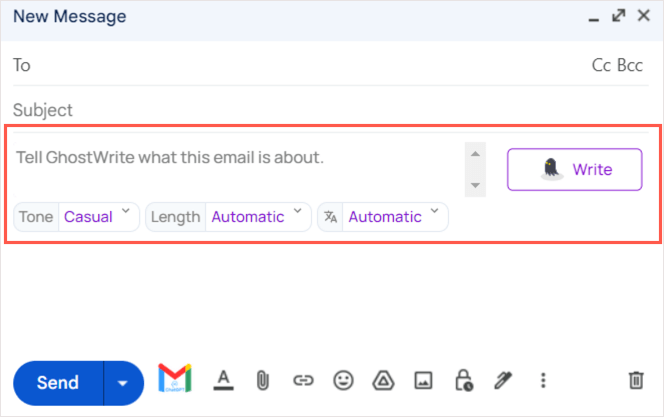
원하는 경우 삽입을 선택하여 이메일에 넣으세요. 그렇지 않은 경우 다시 작성을 선택하여 다른 버전을 확인하세요.
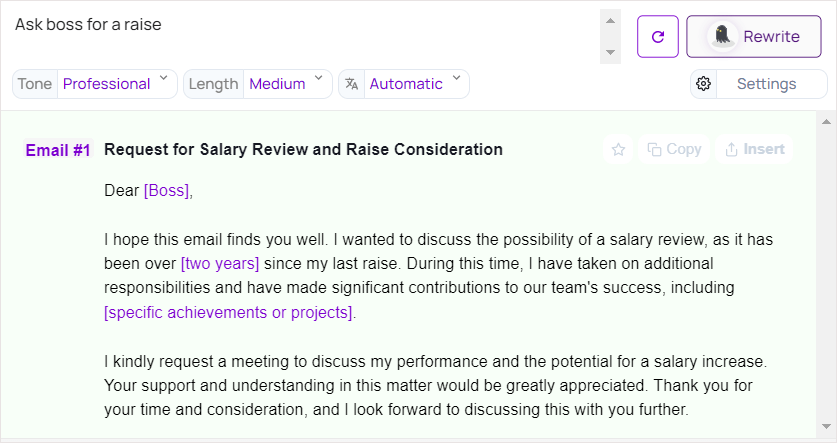
메시지에서 이름, 날짜, 위치 등 완성해야 할 변수를 제공하는 경우 해당 항목이 괄호 안에 표시됩니다. 자리 표시자를 텍스트로 바꾸면 이메일이 준비됩니다.

직업적이든 비공식적이든 관계없이 모든 사람이 이메일에서 어떤 말을 해야 할지 아는 것은 아닙니다. 이메일용 ChatGPT 작성자를 찾고 있다면 Chrome용 Ghostwrite를 확인해 보세요.
5. 온라인 회의 내용 기록: 전술
Google Meet, Zoom, Microsoft Teams 또는 Webex를 사용하여 여러 온라인 회의에 참여하는 경우 Tactiq: Chrome용 GPT 회의 요약을 살펴보세요.
회의가 시작되면 확장 프로그램의 화면이 사이드바로 열립니다. 대화를 캡처하고 원하는 경우 메모를 추가할 수 있습니다.
사이드바 하단에는 스크립트를 공유하고, 스크립트를 열고, 현재 페이지를 스크린샷하고, 스크립트를 일시중지할 수 있는 컨트롤이 있습니다..

Chrome 툴바에 있는 버튼을 사용하여 Tactiq 설정에 액세스할 수 있습니다. 그런 다음 스크립트와 메모를 보고, 라벨, 태그 및 자동 수정 설정을 조정하고, 팀원을 초대하고 폴더를 설정하고, 계정을 관리하세요.
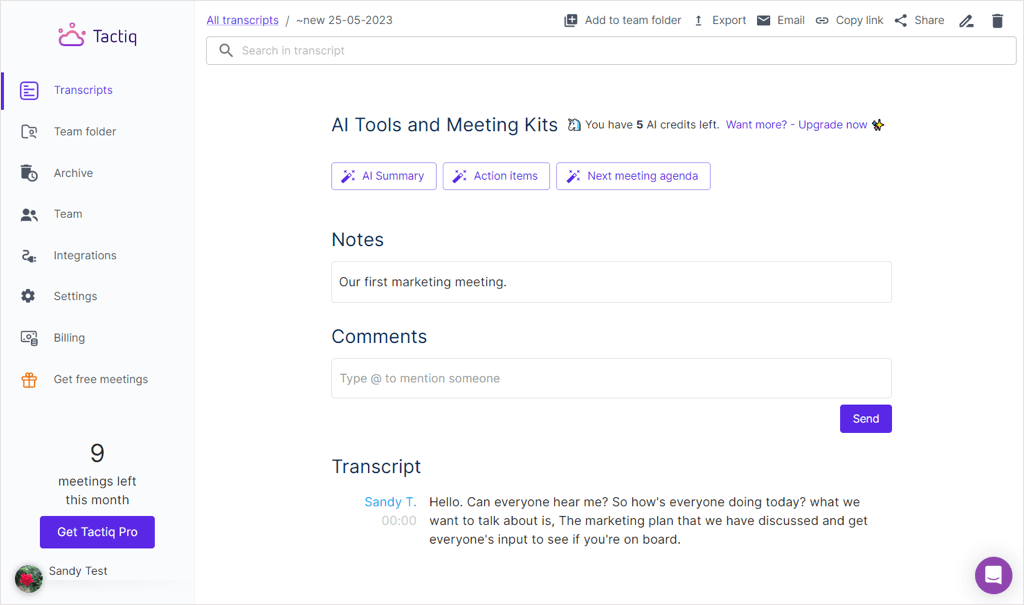
무료 계정을 사용하면 10개의 회의를 무료로 받을 수 있습니다. Tactiq에 대한 월별 또는 연간 유료 구독을 통해 더 많은 회의와 추가 기능을 얻을 수 있습니다.
6. Notion에 답변 저장: ChatGPT에서 Notion으로
Notion 사용자라면 이 다음 Chrome 확장 프로그램이 마음에 드실 것입니다. ChatGPT to Notion을 사용하면 ChatGPT에서 받은 답변을 Notion 작업 공간에 바로 저장할 수 있습니다.
메시지를 제출하고 ChatGPT에서 응답을 받으면 아래에 핀아이콘이 표시됩니다. 해당 핀을 선택하고 저장하려는 Notion 데이터베이스를 선택하세요.
선택적으로 제목 및 목차 생성확인란을 선택할 수 있습니다. 그런 다음 저장을 선택하면 확인 메시지가 표시됩니다.
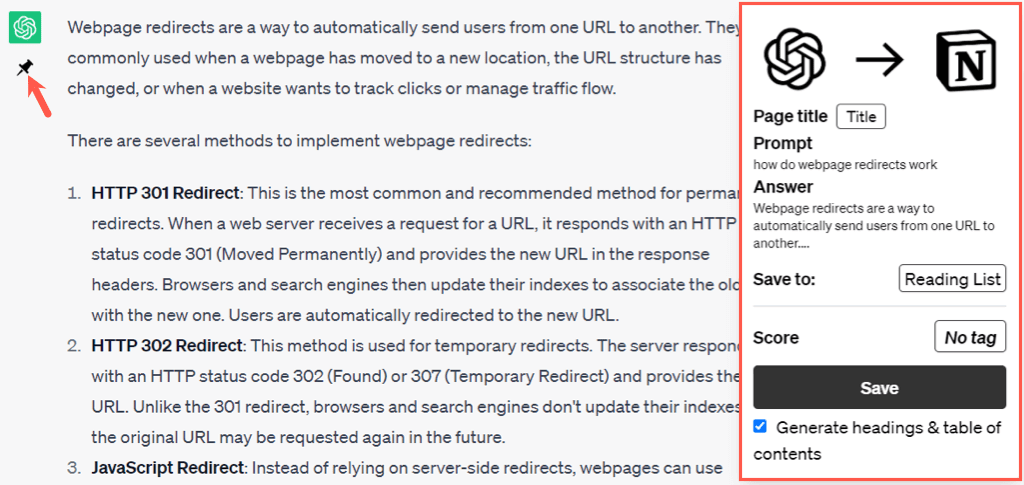
Notion을 방문하면 선택한 Notion 작업 공간 위치에서 ChatGPT 프롬프트와 응답을 볼 수 있습니다.
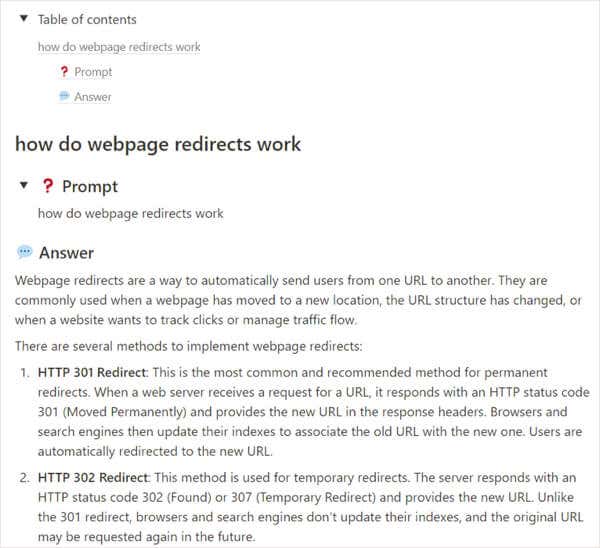
매일 작업하는 장소에 ChatGPT 대화를 저장하기 위해 ChatGPT to Notion은 매우 편리한 Chrome 브라우저 확장 프로그램입니다.
7. 질문을 소리내어 질문하세요: ChatGPT와 대화하세요
타이핑하는 것보다 말하는 것을 더 좋아하시나요? Chrome용 Speak to ChatGPT를 사용하면 요청을 말하고 ChatGPT 응답을 들을 수 있습니다.
Chrome 확장 프로그램을 다운로드하고 ChatGPT 계정에 로그인하면 오른쪽에 확장 프로그램의 작은 도구 모음이 표시됩니다. 프롬프트를 말하기만 하면 답변을 보고 들을 수 있습니다.

툴바를 화면의 원하는 위치로 이동할 수 있습니다. 그런 다음 컨트롤을 사용하여 마이크나 스피커의 응답을 무음으로 설정하세요. 읽고 있는 메시지를 건너뛰고 확장 프로그램 설정에 액세스할 수도 있습니다.
설정에는 봇의 음성과 언어를 변경하고, 말하는 속도와 음조를 조정하고, 다양한 중지, 일시 중지, 단어 보내기를 사용하고, 다양한 키보드 단축키를 볼 수 있는 옵션이 있습니다.
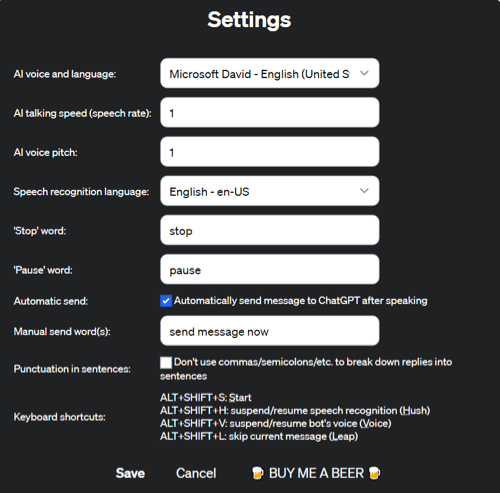
질문에 대한 답변을 받으면서 하던 일을 계속할 수 있는 편리한 방법을 찾으려면 Speak to ChatGPT를 사용해 Chrome을 사용해 보세요..
최고의 ChatGPT Chrome 확장 프로그램을 사용하면 검색결과 가져오기, 대화 저장, 멀티태스킹 등의 작업을 빠르게 수행할 수 있습니다. 이와 같은 ChatGPT 기반 브라우저 추가 기능에 대해 어떻게 생각하시나요?
더 많은 AI 도구를 보려면 최고의 무료 AI 이미지 생성기 목록을 살펴보세요.
.